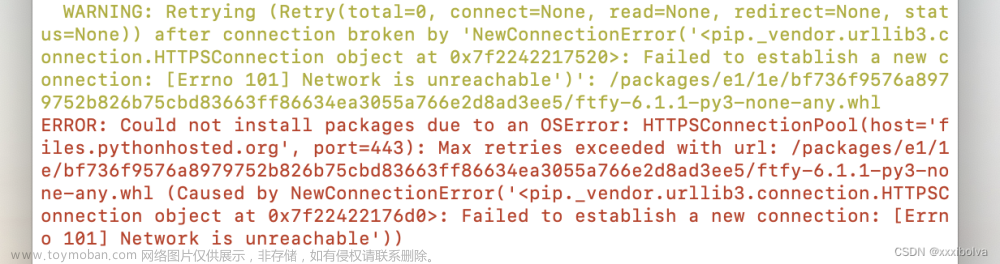nohup python3 ./download-all-2023-11-01_12-08-11.py > T85_download.log &
标准输出重定向到文件
nohup bash test.sh > stdout.txt &
标准错误输出重定向到文件
nohup bash test.sh 2> stderr.txt &
重定向到不同文件
nohup bash test.sh > stdout.txt 2> stderr.txt &
查看文件夹文件的个数
ls | wc -l
更改文件夹名称
剪切一定行数:546,550d
mv preview/ preview2/
1.使用`ps -ef | grep nohup`命令查看nohup进程的详细信息
2.使用`tail -f nohup.out`命令查看nohup进程的输出日志文件,也可以自己的.log文件
tail -f T85_download.log
3.如果nohup进程已经结束,可以使用`cat nohup.out`命令查看完整的输出日志。
cpu查看核数
cat /proc/cpuinfo | grep "processor" | wc -l
-
查看文件的最后 10 行内容:
tail file.txt
-
查看文件的最后 20 行内容:
tail -n 20 file.txt
-
持续查看文件的最新内容:
tail -f file.txt
-
输出文件的最后 100 个字节内容:
tail -c 100 file.txt
top -c 查看cpu应用进程
ls -a 查看隐藏的文件
history | less #预览所有历史命令(不会打印到终端)
history | more #预览所有历史命令(会打印到终端)
history | grep 'cd /var *' #查找包含cd /var字符串的所有历史命令
! <指令序号> #执行该序号所在的命令
ctrl + r 搜索历史命令
ctrl + p 回显上一条历史命令
ctrl + n 回显下一条历史命令
连接服务器
ssh xinw@114.214
scp /home/wx/HMF_Sentinel1_data/T85/download-all-2023-11-01_12-08-11.py xinw@114.214:/data2/xinw/HMF_Sentinel1_data/T85
查看内存使用情况
free -h free -m
df -h查看磁盘使用情况
df -i 查看inode使用情况
du -sh 查看当下目录的总大小
du -sh extracted
du -h T85_SAFE/
重要
find . -maxdepth 1 -type d -name "*.SAFE" -exec du -sh {} \;
du -h S1A_IW_SLC__1SDV_20170504T122130_20170504T122157_016432_01B375_7F12.SAFE
pwd 显示当前文件夹的所在目录
复制文本:使用Ctrl+Insert或Ctrl+shift+C,终端或者鼠标中键
粘贴文本:使用shift+ Insert或Ctrl+shift+V
ls命令是Linux系统中常用的查看文件信息的命令。它可以显示当前目录下的文件和文件夹,并显示它们的大小。要查看文件的大小,请在终端中输入以下命令:
ls -lh
ls *SAFE/*/*vh*
rm *SAFE/*/*vh*

1、scp命令
scp /home/work/source.txt work@192.168.0.10:/home/work/ #把本地的source.txt文件拷贝到192.168.0.10机器上的/home/work目录下
scp work@192.168.0.10:/home/work/source.txt /home/work/ #把192.168.0.10机器上的source.txt文件拷贝到本地的/home/work目录下
scp work@192.168.0.10:/home/work/source.txt work@192.168.0.11:/home/work/ #把192.168.0.10机器上的source.txt文件拷贝到192.168.0.11机器的/home/work目录下
scp -r /home/work/sourcedir work@192.168.0.10:/home/work/ #拷贝文件夹,加-r参数
ls
该命令列出该目录下的所有子目录与文件。对于文件,将列出文件名以及其他信息。
常用选项:
-a 列出目录下的所有文件,包括以 . 开头的隐含文件。
-d 将目录象文件一样显示,而不是显示其下的文件。 如:ls –d 指定目录
-k 以 k 字节的形式表示文件的大小。ls –alk 指定文件
-l 列出文件的详细信息。
-r 对目录反向排序。
-t 以时间排序。
-R 列出所有子目录下的文件。(递归)
其中最常用的是 ls-l ,可以简写成 ll(两个小写的L)
pwd
显示用户当前所在的目录。
cd
改变工作目录。将当前工作目录改变到指定的目录下。
cd .. : 返回上级目录
cd ~:进入用户家目
cd -:返回最近访问目录
cd 目录/子目录 :进入到具体目录
绝对路径 vs 相对路径
形如: /usr/share/tomcat/logs/ 以根目录开头的, 称为绝对路径。
形如: ./logs 以 . 或者 .. 开头的, 称为相对路径。
使用 tab 键补全
我们敲的所有的 Linux 命令, 都可以使用 tab 键来尝试补全, 加快效率。
使用 ctrl + c 重新输入
如果命令或者目录敲错了, 可以 ctrl + c 取消当前的命令。
touch
touch命令参数可更改文档或目录的日期时间,包括存取时间和更改时间,或者新建一个不存在的
文件。
示例:touch test.txt
cat
查看目标文件的内容
示例:cat test.txt
mkdir
在当前目录下创建一个目录
示例:mkdir test1
rm
删除文件或目录。
-f 即使文件属性为只读(即写保护),亦直接删除
-i 删除前逐一询问确认
-r 删除目录及其下所有文件
示例:rm test.txt
重要注意事项 :
千万不要运行 rm -rf / 或 rm -rf /*, 尤其是在公司的生产服务器上,为这个命令是直接删除根目录。
cp
复制文件或目录。
cp指令用于复制文件或目录,如同时指定两个以上的文件或目录,且最后的目的地是一个已经存
在的目录,则它会把前面指定的所有文件或目录复制到此目录中。若同时指定多个文件或目录,而最后的目的地并非一个已存在的目录,则会出现错误信息。
示例:cp test1.txt test2.txt
mv
常用选项
-f :force 强制的意思,如果目标文件已经存在,不会询问而直接覆盖
-i :若目标文件 (destination) 已经存在时,就会询问是否覆盖!
示例:mv test1.txt test2.txt
man
查看联机手册获取帮助。
示例:man ls
less
查看文件内容,不会立刻把所有文件内容加载到内存中,也能进行查找
选项:
j k / 方向键: 向上向下滚动屏幕.
-N 显示每行的行号
/字符串:向下搜索“字符串”的功能
n:重复前一个搜索(与 / 或 ? 有关)
q: 退出
head
查看文件的内容,查看文件的开头,默认head命令打印其相应文件的开头10行。
选项:
-n<行数> 显示的行数
tail
用于显示指定文件末尾内容,不指定文件时,作为输入信息进行处理。常用查看日志文件
选项:
-f 循环读取
-n<行数> 显示行数
举例:有一个文件共有100行内容,请取出第50行内容
# 方法1
head -n50 test > tmp # 将前50行装入临时文件 tmp
tail -n1 tmp # 得到中间行
# 方法2
head -n50 test | tail -n1
vim
vim 是一个知名的文本编辑器. 前面cat, less, head, tail 等命令只能查看文本, 不能编辑文本. 使
用 vim 就可以进行编辑了。
1) 创建文件 / 打开文件
vim [文件名]
2) 进入插入模式
vim 打开文件后默认是 普通模式. 普通模式下键盘的按键表示一些特殊功能的快捷键. (例如按下 j 并不是输入字母 "j", 而是表示光标往下移动一行). 需要进入插入模式才能进行文本编辑。
使用 i 键可以进入到 插入模式. (左下角提示 --INSERT-- ) 然后就可以像记事本一样正常编辑了。
3) 保存
在插入模式下不能保存文件, 需要先回到 普通模式 . 按下 Esc 回到普通模式.
在普通模式下输入 :w , 再按下回车, 即可保存文件。
4) 退出
在插入模式下不能退出, 需要先回到 普通模式。
在普通模式下输入 :q , 再按下回车, 即可退出。
也可以直接使用 :wq 同时执行保存和退出。
grep
用于查找文件中是否包含指定字符串, 并显示对应的行。
选项:
-n<行数> 显示的行数
-w 全字匹配. 要求整个单词都完全相同的结果才能匹配出来, 而不仅仅是一个单词的一部分.
-r 递归查找. 可以搜索多级目录下的所有文件.
--color 高亮查找到的结果
--include 指定查找某些文件
--exclude 指定排除某些文件
示例:grep "hello" Hello.java
ps
用于查看当前系统上运行的进程。
选项:
a 显示一个终端的所有进程
u 以用户为主的格式来显示程序状况
x 显示所有程序,不以终端机来区分
示例:
ps aux # 显示系统上所有的进程
ps aux | grep "进程名"
ps aux | grep "进程id"
netstat文章来源:https://www.toymoban.com/news/detail-738928.html
查看系统上的网络状态。
选项:
-a 显示所有正在或不在侦听的套接字
-n 显示数字形式地址而不是去解析主机、端口或用户名
-p 显示套接字所属进程的PID和名称
示例:
netstat -anp
netstat -anp | grep "进程名"
netstat -anp | grep "端口号"
粘贴复制linux常用命令 全的基本命令文章来源地址https://www.toymoban.com/news/detail-738928.html
到了这里,关于服务器基本命令的文章就介绍完了。如果您还想了解更多内容,请在右上角搜索TOY模板网以前的文章或继续浏览下面的相关文章,希望大家以后多多支持TOY模板网!




![[1Panel]开源,现代化,新一代的 Linux 服务器运维管理面板](https://imgs.yssmx.com/Uploads/2024/02/722869-1.png)